Mange mennesker har funnet ut at Spotlight eller Search ikke fungerer på iPhone eller iPad. Dette problemet starter ofte etter oppgradering til en ny enhet eller oppdatering av operativsystemet. Uten Spotlight eller Søk er det vanskeligere å finne det du leter etter på enheten din.
Spotlight- eller søkefunksjonen på iPhone eller iPad er et kraftig verktøy. Bruk den til å raskt finne kontakter, meldinger, apper og annet innhold fra enheten din. Dra ned fra startskjermen eller sveip til høyre fra varslingssenteret for å få tilgang til det. Du kan til og med bruke den til å søke på nettet!
Hvis Spotlight eller Søk sluttet å fungere på iPhone eller iPad, bruk tipsene i dette innlegget for å fikse det.
Innhold
-
Raske tips
- I slekt:
-
Hvorfor fungerer ikke Spotlight eller Søk på min iPhone?
- Spotlight eller Søk må kanskje indeksere innholdet ditt på nytt etter oppgradering
-
Hvordan fikser jeg at Spotlight eller Search ikke fungerer på iPhone?
- 1. Lukk hver app og start enheten på nytt
- 2. Oppdater til siste versjon av iOS eller iPadOS
- 3. Endre språket på enheten midlertidig
- 4. Slå av Spotlight eller Søk etter individuelle apper
- 5. Fjern widgets for snarveier fra startskjermen
- 6. Slett og gjenopprett enheten ved hjelp av en datamaskin
-
Fant du disse tipsene nyttige?
- Relaterte innlegg:
Raske tips 
- Lukk alle apper og start på nytt
- Oppdater iOS eller iPadOS
- Endre enhetens språk midlertidig
- Slå av Siri-forslag og læring
- Prøv å fjerne Snarveier-widgeten fra startskjermen
I slekt:
- iOS 13- eller iPadOS-problemer og hvordan du løser dem — Feilsøkingsveiledning
- Kan du ikke søke etter gamle tekstmeldinger etter iPhone-oppdatering eller gjenoppretting?
- Hvordan finne manglende eller skjulte apper på iPhone eller iPad
Hvorfor fungerer ikke Spotlight eller Søk på min iPhone?
Det er to mulige årsaker til Spotlight- eller søkeproblemer: maskinvare og programvare.
Hvis du har en eldre enhet, kan prosessoren slite med å holde tritt med nye programvareutgivelser. Vanligvis slutter Apple å lisensiere programvareoppdateringer for eldre enheter. Men du kan fortsatt oppleve at iPhone blir treg selv om du fortsatt kan oppdatere den.

Oftere slutter Spotlight- eller søkefunksjonen å fungere på grunn av et programvareproblem. Dette kan være en feil i iOS eller iPadOS som Apple må fikse. Eller det kan være et problem med programvaren på enheten din.
Uansett årsak kan du fikse Spotlight- eller Søk-problemer ved å bruke feilsøkingsløsningene i dette innlegget.
Spotlight eller Søk må kanskje indeksere innholdet ditt på nytt etter oppgradering
Når du oppgraderer iPhone eller iPad, må den nye enheten indeksere alt innholdet ditt før det dukker opp i søkeresultatene. Noen ganger tar dette et par dager. Du bør la iPhone eller iPad være tilkoblet så mye som mulig i denne perioden.

Du kan også finne ut at enheten må indeksere dataene dine på nytt etter oppdatering av programvaren. Sørg for å tillate et par dager før du bruker trinnene nedenfor for å fikse eventuelle underliggende problemer.
Hvordan fikser jeg at Spotlight eller Search ikke fungerer på iPhone?
Bruk trinnene som er skissert nedenfor for å feilsøke Spotlight- eller søkeproblemer i iOS eller iPadOS. Test enheten på nytt etter hvert trinn for å se om Spotlight- eller søkefunksjonen fungerer. Og la oss få vite i kommentarfeltet hva som fikser det for deg!
1. Lukk hver app og start enheten på nytt
Dette er den første tingen du kan prøve hvis noe slutter å fungere på iPhone eller iPad. Sveip opp fra bunnen av skjermen eller dobbeltklikk på Hjem-knappen, og sveip deretter hver app fra toppen av skjermen for å lukke den.

Etter at du har lukket alle appene, trykk og hold inne Dvale/vekke-knappen med en av volumknappene. Skyv for å slå av iPhone eller iPad, og vent i minst 30 sekunder før du starter den på nytt.
2. Oppdater til siste versjon av iOS eller iPadOS
Mye av tiden er et problem som Spotlight eller Søk som ikke fungerer, et resultat av programvarefeil på iPhone eller iPad. Når dette skjer, slipper Apple etter hvert nye oppdateringer for å korrigere feilene. Du trenger bare å vente på den oppdateringen.

Vær sikker på at du oppdater enheten til den nyeste versjonen av iOS eller iPadOS slik at du får alle de siste rettelsene. Koble iPhone eller iPad til en fungerende Internett-tilkobling, og gå deretter Innstillinger > Generelt > Programvareoppdatering.
3. Endre språket på enheten midlertidig
Dette virker som en merkelig en, men det har vist seg å være en effektiv løsning for mange mennesker med dette problemet. Endre språket på iPhone eller iPad midlertidig, og endre det deretter tilbake igjen.
For å gjøre dette, gå til Innstillinger > Generelt > Språk og region. Hvis språket ditt er satt til engelsk, endre det til en annen engelsktalende region som Australia, Canada eller Storbritannia.

Etter at du har endret språk, sveiper du opp fra bunnen av skjermen eller dobbeltklikker på Hjem-knappen og lukker Innstillinger-appen. Endre deretter språket tilbake til normalt.
4. Slå av Spotlight eller Søk etter individuelle apper
Du kan kanskje starte Spotlight eller Søk ved å slå den av og på igjen. Gjør dette for hver enkelt app på enheten din ved å gå til Innstillinger > Siri og søk. Trykk på appnavnene dine nederst på skjermen og slå av alle følgende knapper:
- Lær av denne appen
- Vis i Søk
- Foreslå snarveier
- Vis app
- Vis Siri-forslag
Etter at du har slått av alt, prøv Spotlight- eller Søk-funksjonen på nytt. Gå deretter tilbake til Siri og søk innstillinger og slå på alternativene ovenfor for et par apper. Test Spotlight, slå deretter på flere apper og gjenta.
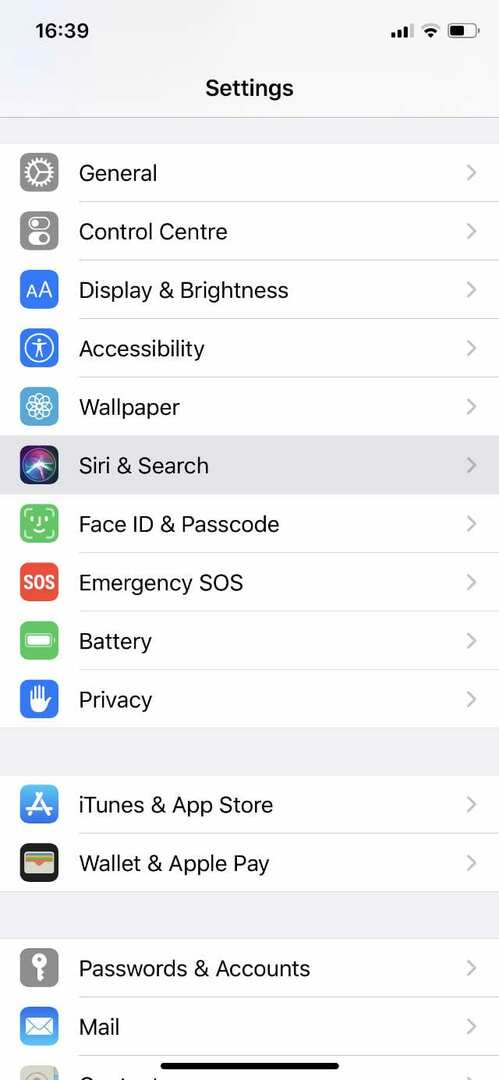
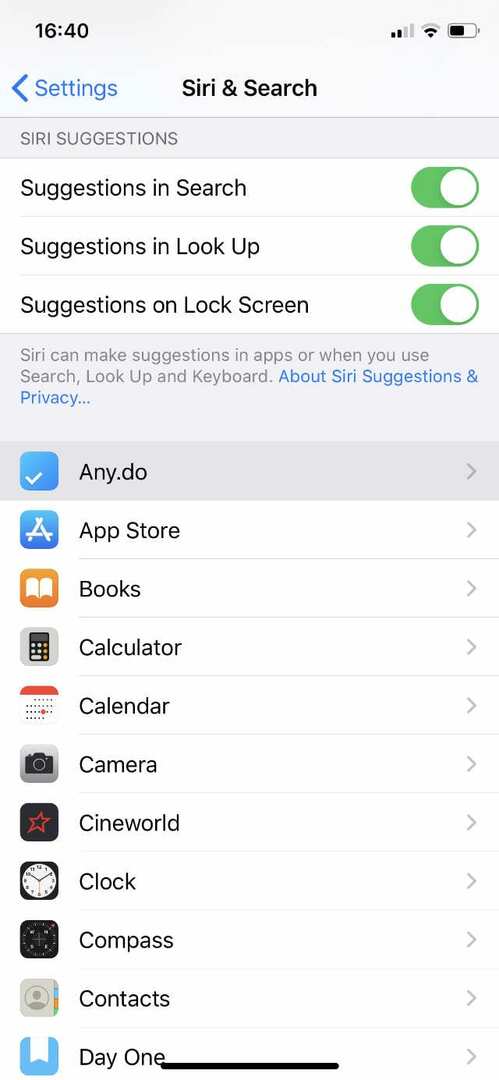
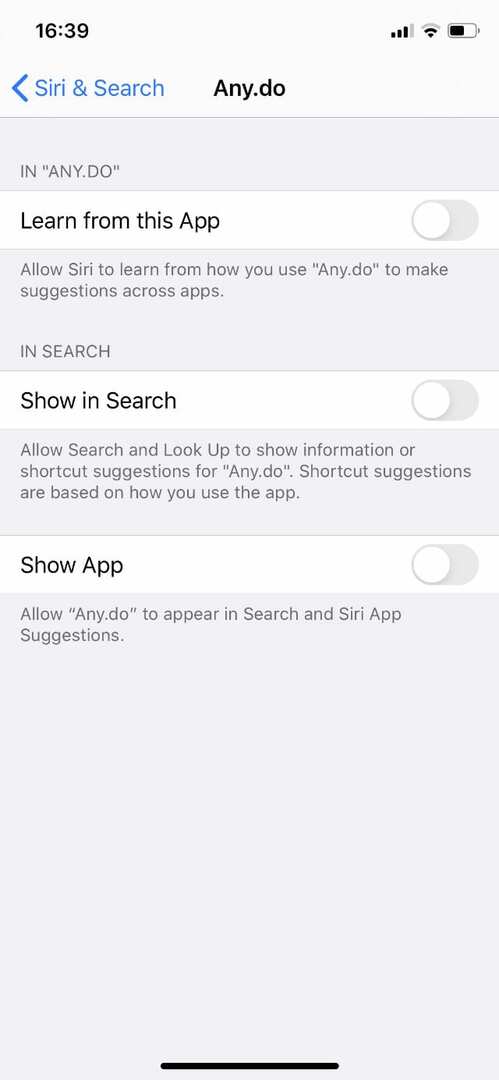
Hvis du har en eldre enhet, vil du kanskje begrense Spotlight eller Søk til bare de viktige appene.
5. Fjern widgets for snarveier fra startskjermen
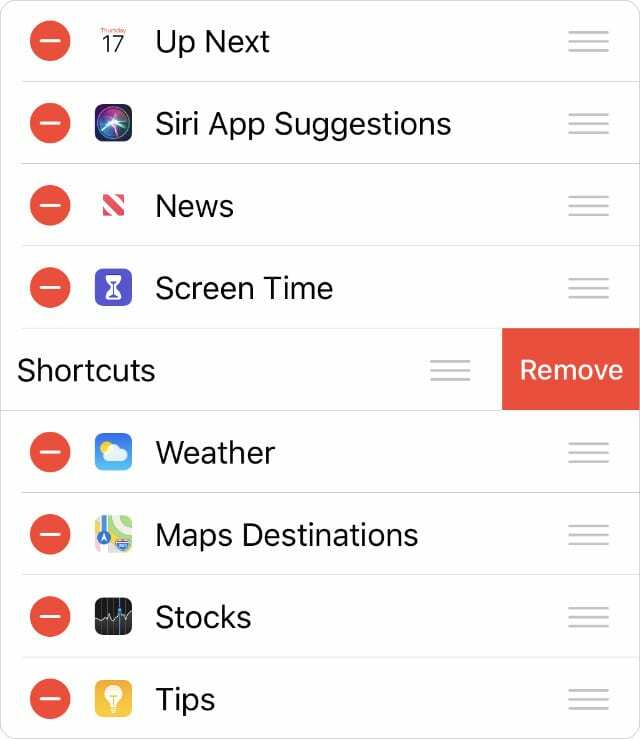
Snarveier er et flott verktøy for å legge til ny funksjonalitet til iPhone eller iPad. Spesielt hvis du bruker disse snarveiene med startskjermwidgeten.
Dessverre fant noen brukere at denne widgeten fikk Spotlight eller Search til å slutte å fungere. Du bør slå den av for å se om det hjelper. Gå til startskjermen og sveip til høyre for å se widgetene. Rull til bunnen og trykk Redigere, og fjern deretter Snarveier.
6. Slett og gjenopprett enheten ved hjelp av en datamaskin

Hvis alt annet mislykkes, kan du fikse de fleste problemene på iPhone eller iPad ved å installere programvaren på nytt og gjenopprette den fra en sikkerhetskopi. Vi anbefaler at du gjør dette ved hjelp av en datamaskin. Ellers vil ikke iPhone eller iPad installere programvaren riktig på nytt.
Lag en sikkerhetskopi av iPhone eller iPad før du starter. Koble den til en datamaskin og velg Sikkerhetskopier nå i iTunes eller Finder. Følg deretter disse instruksjoner for å sette enheten i gjenopprettingsmodus.
Plukke ut Gjennopprett backup i Finder eller iTunes og velg sikkerhetskopien du nettopp har laget. Det kan ta litt tid å gjenopprette alt på iPhone eller iPad, men Spotlight eller Søk skal fungere igjen etter at du har gjort det.
Fant du disse tipsene nyttige?
Vi bruker tilbakemeldingene og kommentarene dine til å fortsette å oppdatere innleggene våre, slik at de blir enda bedre for fremtidige lesere. Fungerer Spotlight eller Search fortsatt ikke på iPhone eller iPad? Eller hjalp et av forslagene våre deg med å fikse det?
Del gjerne dine erfaringer i kommentarene!

Dan skriver veiledninger og feilsøkingsveiledninger for å hjelpe folk å få mest mulig ut av teknologien deres. Før han ble forfatter, tok han en BSc i lydteknologi, overvåket reparasjoner i en Apple Store og underviste til og med engelsk i Kina.